Cómo configurar y usar Google Daydream View con su teléfono Android

La realidad virtual móvil es el nuevo hotness en este momento: teléfonos que los usuarios pueden poner en audífonos y obtener una realidad virtual real y genuina la experiencia es una excelente manera de ver de qué se trata la realidad virtual sin la enorme etiqueta de precio. Y cuando se trata de eso, Google lo conectó con Daydream View.
RELACIONADO: Cómo configurar y usar Samsung Gear VR
Veremos cómo configurarlo Daydream View en un segundo, pero primero, hablemos sobre qué teléfonos son compatibles y cómo funciona Daydream View.
Daydream, lamentablemente, no funciona con cualquier teléfono anterior. Al escribir estas líneas, necesitarás uno de los siguientes:
- Google Pixel / Pixel XL
- Moto Z / Z Force
- Huawei Mate 9 Pro
- ZTE Axon 7
- Asus Zenfone AR
Es una lista corta por ahora, pero cada vez más teléfonos compatibles deberían aparecer este año.
Paso uno: conozca la vista de Daydream y prepare su teléfono
Daydream View es ligeramente diferente a otros dispositivos móviles Audífonos VR, porque en realidad tiene un control remoto que lo acompaña (en lugar de depender exclusivamente del giro de la cabeza o de los controles táctiles en el dispositivo).
Entonces, lo primero que debes hacer es abrir el panel frontal de Daydream al liberar la banda elástica del gancho en la parte superior de la unidad. Dentro de la parte frontal del dispositivo, el control remoto (también conocido como el controlador) debe estar bien ajustado.

El controlador tiene esencialmente cuatro botones: el botón táctil / selección principal en la parte superior, un botón "menos" justo debajo, botón de inicio en la parte inferior y un control de volumen en el lateral. Todo es muy fácil de entender.

El controlador en sí mismo es el héroe anónimo de Daydream. Está lleno de muchos sensores, como un giroscopio y un acelerómetro, que es lo que lo hace tan tan bueno. El panel táctil detecta movimientos en todas las direcciones, por lo que puede usarlo para movimientos hacia adelante, hacia atrás y de lado a lado. Eso es excelente para el juego. Además, es pequeño, liviano y se puede usar con una mano. Es una pieza de hardware brillantemente diseñada, tan simple, pero tan potente y elegante en este caso de uso.
Una vez que hayas percibido el controlador, ve a instalar la aplicación Daydream.
Daydream View también tiene un chip NFC en la parte donde va su teléfono, por lo que puede colocar el teléfono donde estaba originalmente el controlador y le solicitará que instale la aplicación.
Una vez que la aplicación esté instalada, siga adelante y lanzarlo. Iniciarás sesión, luego te dará algunas advertencias para aceptar.
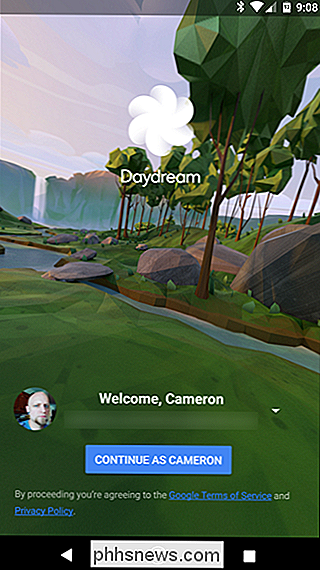
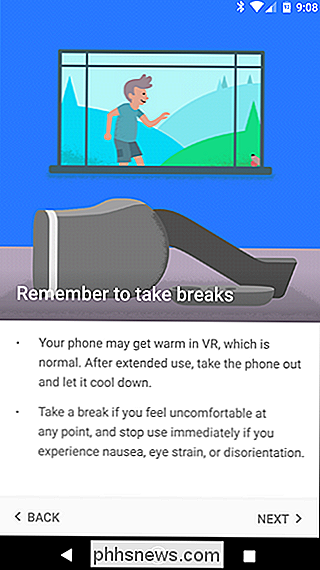
Cuando se te solicite, adelante y coloca el teléfono en Daydream View. Gracias a las etiquetas NFC antes mencionadas en el auricular, Daydream se iniciará automáticamente cada vez que coloque el teléfono en el auricular a partir de ese momento. Neat!
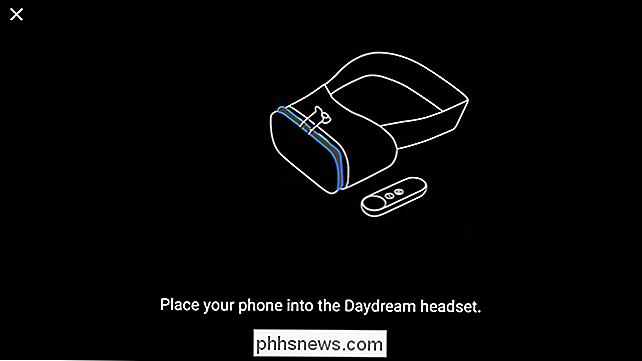
Paso dos: Actualice el controlador (si es necesario)
Existe la posibilidad de que el controlador requiera una actualización; de ser así, le avisará tan pronto como el teléfono entre en contacto con los chips NFC y la aplicación lo intente para iniciar.
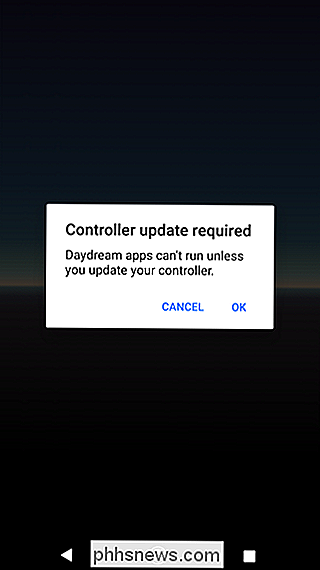
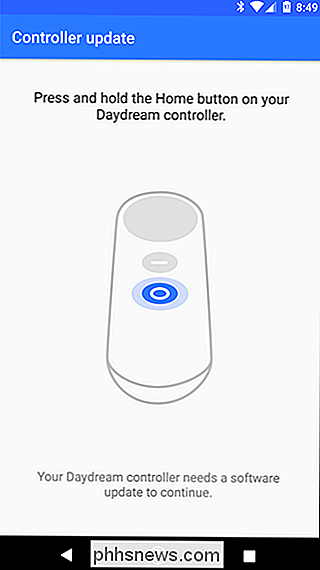
Esto es simple: simplemente mantenga presionado el botón de inicio en el controlador y siga las instrucciones en pantalla. Solo debería tomar unos minutos para terminar.
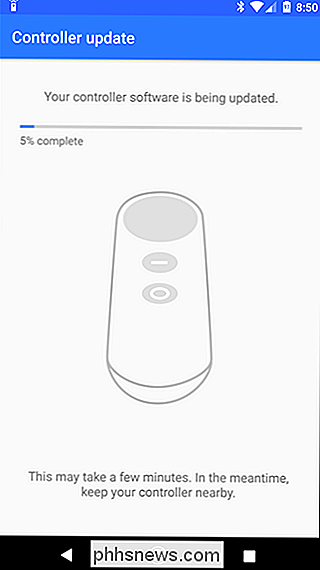
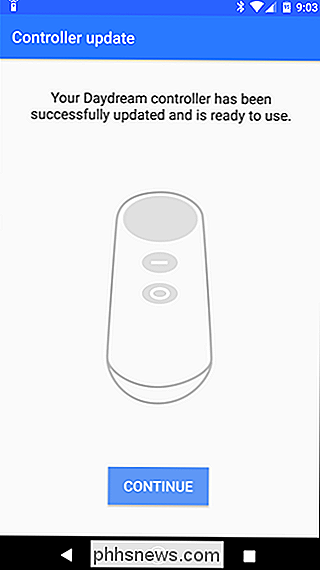
Si todo está actualizado, no tendrá que preocuparse por este paso, pero las probabilidades indican que todavía tendrá que hacerlo en el futuro.
Paso tres: ¡Comienza a jugar!
Eso es todo lo que hay que hacer. Una vez que tenga el teléfono en su lugar y los auriculares puestos, usará el panel táctil del controlador para seleccionar aplicaciones y deslizar los menús. Todo se vuelve muy intuitivo en cuestión de minutos: girar la cabeza le permite mirar a su alrededor (ya que de eso se trata VR) y usar el controlador se vuelve muy natural en cuestión de minutos.
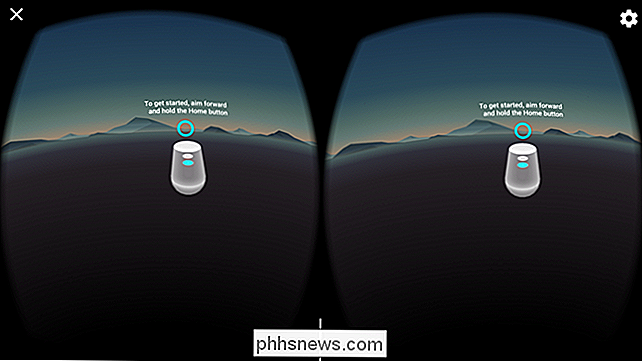
La interfaz de Daydream es simple e intuitiva también. Las aplicaciones sugeridas se encuentran en la parte superior, las aplicaciones recientemente lanzadas justo debajo, y el acceso rápido a Play Store, todas las aplicaciones instaladas y la configuración en la parte inferior.
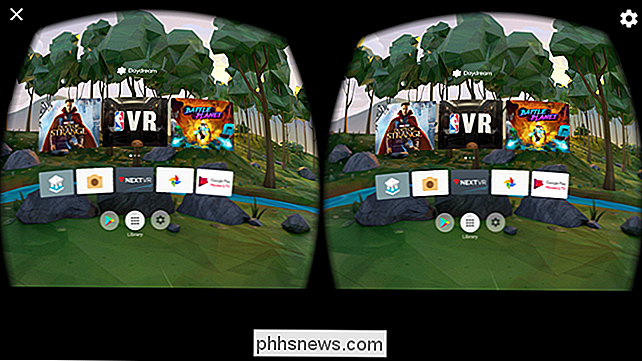
Si en algún momento durante el uso el controlador se vuelve descentrado, simplemente largo -prisa el botón de inicio para volver a centrarlo.
Ahora, cava adentro. Explora. Diviértete con eso.

Cómo crear una copia de seguridad local de su NAS de Synology
"Crear una copia de seguridad de mi NAS", podría decir. "¿No es el NAS la copia de seguridad?" No tan rápido: no todas las copias de seguridad son iguales, y una copia de seguridad no es verdaderamente una copia de seguridad hasta que haya una copia de almacenamiento en frío en alguna parte. Echemos un vistazo a cómo realizar una copia de seguridad de su Synology NAS para obtener la máxima redundancia de datos.

Cómo ver archivos de video locales en tu Roku
El Roku es una caja de transmisión ... y no mucho más. No hay espacio en el disco duro a bordo para sus videos personales, y la mayoría de los modelos ni siquiera tienen un puerto USB para unidades externas. Pero eso no significa que no pueda reproducir sus propios videos, escuchar su propia música o buscar en su colección de fotos.



